Brooktrout-Faxkarte
Die derzeit unterstützten Brooktrout-Karten sind unter http://go.gfi.com/?pageid=FM_BrooktroutCards aufgeführt. Installationshandbücher, Produktdokumentationen und Support erhalten Sie über die Dialogic Technology-Website unter http://www.dialogic.com/default.htm.
HINWEISE
- Die aktuellen Brooktrout-Karten werden über Universal PCI (3,3/5 Volt) angeschlossen. Sie sollten jedoch stets die technischen Spezifikationen der Karte auf Kompatibilität mit der Server-Hardware überprüfen.
- Vor der Installation von Brooktrout- oder Trufax-Treibern muss stets die GFI FaxMaker-Software installiert werden.
- Achten Sie darauf, dass der richtige Brooktrout-Treiber installiert ist. Weitere Informationen zu Brooktrout-Treibern finden Sie unter http://go.gfi.com/?pageid=FM_BrooktroutDrivers.
Brooktrout TR1034-, Trufax ISDN- oder analoge Trufax-Karten
Zur Installation von Brooktrout-Faxkarten:
1. Schalten Sie den Computer aus, in den Sie die Brooktrout-Faxkarte einsetzen möchten. Bauen Sie die Karte gemäß den mitgelieferten Anweisungen ein.
2. Starten Sie den Computer neu. Sollte der Hardware-Assistent angezeigt werden, schließen Sie ihn durch Klicken auf Abbrechen.
3. Gehen Sie zu <Installationsordner von GFI>\brooktrout\.
4. Doppelklicken Sie auf die ausführbare Datei brooktrout_tr1034.exe.
5. Klicken Sie im Begrüßungsbildschirm auf Weiter. Lesen und akzeptieren Sie das Dialogfeld „Endbenutzer-Lizenzvereinbarung“, und klicken Sie zum Fortsetzen der Installation auf Weiter.
6. Legen Sie den Installationspfad für GFI FaxMaker fest. Wenn eine Änderung des Standardinstallationspfads erforderlich ist, klicken Sie auf „Durchsuchen“, und wählen Sie den erforderlichen Pfad aus. Wenn nicht, fahren Sie mit der Installation fort, indem Sie auf Weiter klicken.
7. Klicken Sie auf Installieren, um die Treiber zu installieren, und anschließend auf Fertig stellen, um die Treiberinstallation abzuschließen.
HINWEIS
Wenn bei der Installation bereits vorhandene Brooktrout-Treiber erkannt wurden, werden Sie zum Neustart des Computers aufgefordert. Dies ist nur erforderlich, wenn die erwähnten Treiber verwendet wurden (d. h. gesperrt waren) und nicht durch die neu installierten Treiber ersetzt werden konnten.
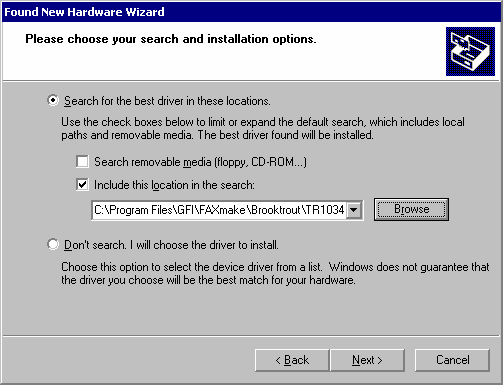
Hardware-Assistent: Such- und Installationsoptionen
8. Öffnen Sie Systemsteuerung > Neue Hardware hinzufügen. Wählen Sie Folgende Quelle ebenfalls durchsuchen, und geben Sie den Pfad an, unter dem Sie die Brooktrout TR1034-Treiber installiert haben. Wenn Sie bei der Treiberinstallation den Standardpfad gewählt haben, finden Sie diese Treiber unter dem Installationspfad von GFI FaxMaker. Anderenfalls geben Sie denselben Pfad an, den Sie in Schritt 6 dieser Installation gewählt haben.
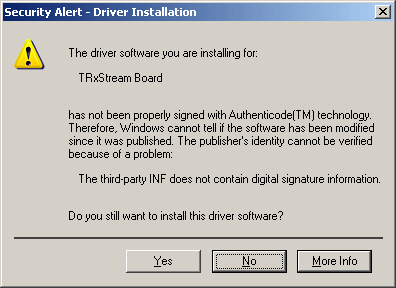
Bestätigen Sie die Installation nicht signierter Treiber.
9. Bestätigen Sie die Installation nicht zertifizierter Treiber. Klicken Sie auf Ja, um die Installation der neuen Hardware fortzusetzen.
10. Klicken Sie auf Start > Programme > GFI FaxMaker Brooktrout TR1034-Treiber > Brooktrout-Konfigurations-Tool.
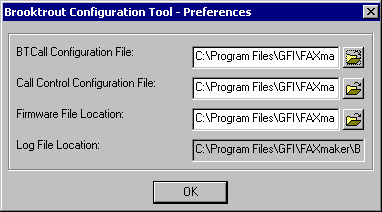
Dialog „Einstellungen im Konfigurations-Tool“
11. Klicken auf Weiter, und bestätigen Sie die angegebenen Pfade. Klicken Sie auf OK, um die Installation fortzusetzen.
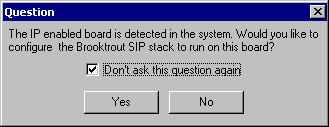
Konfigurieren des Brooktrout-SIP-Stack
12. Wenn Sie eine für FoIPFax over Internet Protocol ( Fax over IP) geeignete Faxkarte besitzen, werden Sie aufgefordert, den Brooktrout-SIP-Stack zu konfigurieren. Klicken Sie auf Ja, um das Hauptfenster des Konfigurations-Tools zu öffnen.
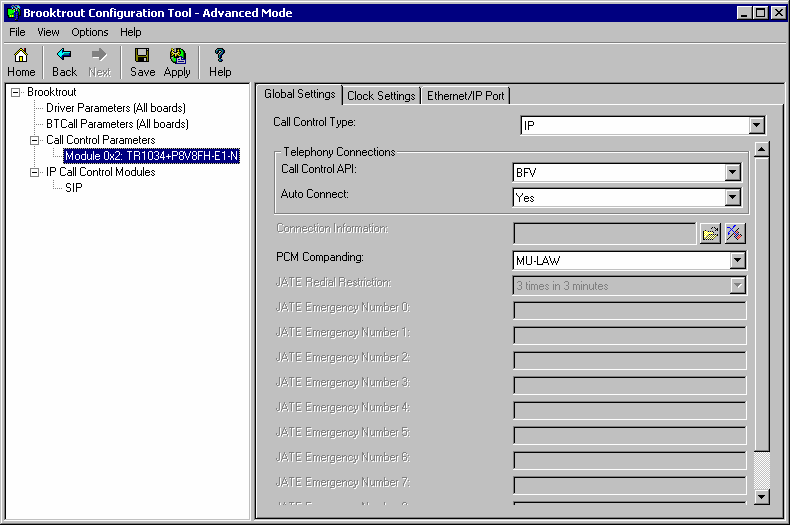
Fenster des Brooktrout-Konfigurations-Tools
13. Überprüfen Sie, ob die Einstellungen für Ihre Installation geeignet sind. Falls Sie keine Änderungen an der Konfiguration vorgenommen (d. h. die Standardeinstellungen beibehalten) haben, klicken Sie auf Übernehmen, und schließen Sie das Brooktrout-Konfigurations-Tool. Wenn Sie bei der Konfiguration Hilfestellung benötigen, klicken Sie im Konfigurations-Tool auf F1.
HINWEISE
1. Starten Sie den Computer neu, wenn die Treiber nicht sofort nach Starten des GFI FaxMaker-Faxservers funktionieren oder das Senden oder Empfangen auf einigen Leitungen nicht möglich ist.
2. Wenn mit einer analogen Karte keine Verbindung hergestellt werden kann, aktivieren Sie die Option Tonwahl für die Leitung im Knoten GFI FaxMaker-Konfiguration > Leitungen/Geräte.
3. Bei Verwendung mehrerer Brooktrout-Karten in einem Computer müssen diese vom gleichen Typ sein. Die Nutzung mehrerer Brooktrout-Karten unterschiedlichen Typs in einem Computer wird nicht unterstützt. Vergewissern Sie sich außerdem, dass die Drehschalter auf den Brooktrout-Karten in aufsteigender Reihenfolge beginnend mit 2 geschaltet sind, d. h. Drehschalter der Karte 1 in Position 2, Drehschalter der Karte 2 in Position 3 usw.
Fehlersuche bei Problemen mit Brooktrout-Karten
Laden Sie zur Fehlersuche bei Hardware-Problemen die Brooktrout-Diagnose-Software von Dialogic Technology herunter, und überprüfen Sie, ob die Karte ordnungsgemäß installiert wurde. Wenden Sie sich an den technischen Support von Dialogic Technology, falls die Karte nicht erkannt wird oder nicht aktiviert ist.
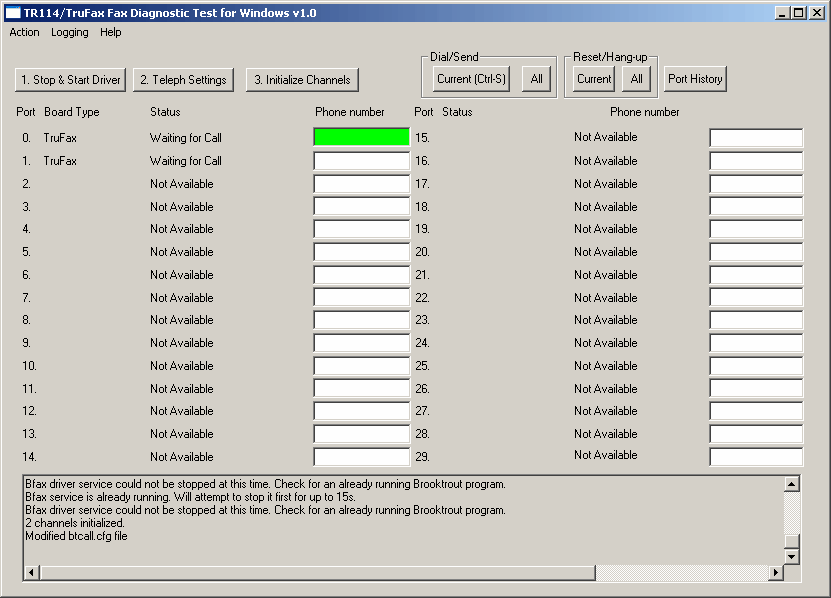
Brooktrout-Diagnose-Software